net windows Kafka
net windows Kafka 安装与使用入门(入门笔记)
完整解决方案请参考:
Setting Up and Running Apache Kafka on Windows OS
在环境搭建过程中遇到两个问题,在这里先列出来,以方便查询:
搭建环境
1. 安装JDK
1.1 安装文件:http://www.oracle.com/technetwork/java/javase/downloads/jre8-downloads-2133155.html下载Server JRE.
1.2 安装完成后需要添加以下的环境变量(右键点击“我的电脑” -> "高级系统设置" -> "环境变量" ):
- JAVA_HOME: C:\Program Files (x86)\Java\jre1.8.0_60(这个是默认安装路径,如果安装过程中更改了安装目录,把更改后的路径填上就行了)
- PATH: 在现有的值后面添加"; %JAVA_HOME%\bin"
1.3 打开cmd运行 "java -version" 查看当前系统Java的版本:

2. 安装Zookeeper
Kafka的运行依赖于Zookeeper,所以在运行Kafka之前我们需要安装并运行Zookeeper
- ZOOKEEPER_HOME: G:\zookeeper-3.4.8
- Path: 在现有的值后面添加 ";%ZOOKEEPER_HOME%\bin;"
2.7 运行Zookeeper: 打开cmd然后执行
zkserver
3. 安装并运行Kafka
.\bin\windows\kafka-server-start.bat .\config\server.properties
4. 创建topics
kafka-topics.bat --create --zookeeper localhost:2181 --replication-factor 1 --partitions 1 --topic test
5. 打开一个Producer:
cd /d G:\kafka_2.11-0.10.0.1\bin\windows
kafka-console-producer.bat --broker-list localhost:9092 --topic test
6. 打开一个Consumer:
cd /d G:\kafka_2.11-0.10.0.1\bin\windows
kafka-console-consumer.bat --zookeeper localhost:2181 --topic test
至此,Kafka运行环境的搭建就完成了:-)
web管理方面(正式运维部署):
网上有人说 kafka manage
.net sdk方面:
有人建议:https://github.com/Microsoft/CSharpClient-for-Kafka (微软提供的sdk,看了源码个人感觉有些复杂)
还有
kafka-net 这个感觉会简单很多(看了源码感觉一些Task写法并不喜欢)
推荐:kafka-net 简单易用些。
地址: https://github.com/Jroland/kafka-net
以上sdk 可以搜索nuget 查看开源地址和最新release包,当然.net sdk 还有很多其他选择。
个人开发工具(windows支持),windows 开发环境使用
kafkaTool
下载地址: http://www.kafkatool.com/download.html
kafka-net sdk使用demo
参考来源:http://www.cnblogs.com/Wulex/p/5619425.html
详细请查看官方开源地址的demo: https://github.com/Jroland/kafka-net
KafkaProducer程序:


class Program
{
static void Main(string[] args)
{
do
{
Produce(GetKafkaBroker(), getTopicName());
System.Threading.Thread.Sleep(3000);
} while (true);
} private static void Produce(string broker, string topic)
{
var options = new KafkaOptions(new Uri(broker));
var router = new BrokerRouter(options);
var client = new Producer(router); var currentDatetime =DateTime.Now;
var key = currentDatetime.Second.ToString();
var events = new[] { new Message("Hello World " + currentDatetime, key) };
client.SendMessageAsync(topic, events).Wait(1500);
Console.WriteLine("Produced: Key: {0}. Message: {1}", key, events[0].Value.ToUtf8String()); using (client) { }
} private static string GetKafkaBroker()
{
string KafkaBroker = string.Empty;
const string kafkaBrokerKeyName = "KafkaBroker"; if (!ConfigurationManager.AppSettings.AllKeys.Contains(kafkaBrokerKeyName))
{
KafkaBroker = "http://localhost:9092";
}
else
{
KafkaBroker = ConfigurationManager.AppSettings[kafkaBrokerKeyName];
}
return KafkaBroker;
}
private static string getTopicName()
{
string TopicName = string.Empty;
const string topicNameKeyName = "Topic"; if (!ConfigurationManager.AppSettings.AllKeys.Contains(topicNameKeyName))
{
throw new Exception("Key \"" + topicNameKeyName + "\" not found in Config file -> configuration/AppSettings");
}
else
{
TopicName = ConfigurationManager.AppSettings[topicNameKeyName];
}
return TopicName;
}
}


4.KafkaConsumer程序:


class Program
{
static void Main(string[] args)
{
Consume(getKafkaBroker(), getTopicName()); } private static void Consume(string broker, string topic)
{
var options = new KafkaOptions(new Uri(broker));
var router = new BrokerRouter(options);
var consumer = new Consumer(new ConsumerOptions(topic, router)); //Consume returns a blocking IEnumerable (ie: never ending stream)
foreach (var message in consumer.Consume())
{
Console.WriteLine("Response: Partition {0},Offset {1} : {2}",
message.Meta.PartitionId, message.Meta.Offset, message.Value.ToUtf8String());
}
} private static string getKafkaBroker()
{
string KafkaBroker = string.Empty;
var KafkaBrokerKeyName = "KafkaBroker"; if (!ConfigurationManager.AppSettings.AllKeys.Contains(KafkaBrokerKeyName))
{
KafkaBroker = "http://localhost:9092";
}
else
{
KafkaBroker = ConfigurationManager.AppSettings[KafkaBrokerKeyName];
}
return KafkaBroker;
} private static string getTopicName()
{
string TopicName = string.Empty;
var TopicNameKeyName = "Topic"; if (!ConfigurationManager.AppSettings.AllKeys.Contains(TopicNameKeyName))
{
throw new Exception("Key \"" + TopicNameKeyName + "\" not found in Config file -> configuration/AppSettings");
}
else
{
TopicName = ConfigurationManager.AppSettings[TopicNameKeyName];
}
return TopicName;
}
}


5.Consumer结果:
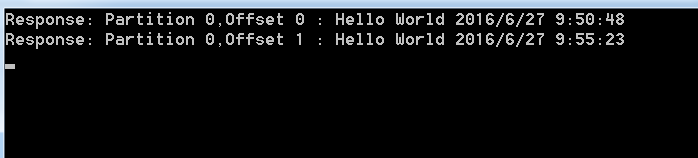
net windows Kafka的更多相关文章
- .net windows Kafka 安装与使用入门(入门笔记)
完整解决方案请参考: Setting Up and Running Apache Kafka on Windows OS 在环境搭建过程中遇到两个问题,在这里先列出来,以方便查询: 1. \Jav ...
- windows kafka 环境搭建踩坑记
版本介绍(64位): Windows 10 JDK1.8.0_171 zookeeper-3.4.8/ kafka_2.11-0.10.0.1.tgz 点击链接进行下载 1. JDK安装和环境搭建 自 ...
- Windows 安装Kafka
Windows 7 安装Apache kafka_2.11-0.9.0.1 下载所需文件 Zookeeper: http://www.apache.org/dyn/closer.cgi/zoo ...
- Windows OS上安装运行Apache Kafka教程
Windows OS上安装运行Apache Kafka教程 下面是分步指南,教你如何在Windows OS上安装运行Apache Zookeeper和Apache Kafka. 简介 本文讲述了如何在 ...
- 【原创】Windows平台搭建Kafka源代码开发环境(Eclipse版本)
最近在研究Kafka源代码,需要自己搭建一个开发环境.官网上给出的提示略显简单,照着做了一遍也碰到了一些问题.特此记录下来. 开发环境: Oracle Java 1.7_u71 + Eclipse 4 ...
- Windows上搭建Kafka运行环境
完整解决方案请参考: Setting Up and Running Apache Kafka on Windows OS 在环境搭建过程中遇到两个问题,在这里先列出来,以方便查询: 1. \Jav ...
- windows 下部署kafka 日记 转
windows 下部署kafka 日记 转一.下载去apache 的官网(http://kafka.apache.org/downloads.html)下载最新的二进制版的压缩包.目前的最新版本是ka ...
- Apache Kafka - Quick Start on Windows
在这篇文章中,我将要介绍如何搭建和使用Apache Kafka在windows环境.在开始之前,简要介绍一下Kafka,然后再进行实践. Apache Kafka Kafka是分布式的发布-订阅消息的 ...
- 在Windows环境中安装并使用kafka
[TOC] 安装部署 安装部署Java 下载需要安装的软件,下载地址:http://www.oracle.com/technetwork/java/javase/downloads/jre8-down ...
随机推荐
- [wordpress] 输出一个过滤器绑定的方法
参考了WordPress: How do I get all the registered functions for 'the_content' filter, function print_fil ...
- IntelliJ IDEA 集成Tomcat后找不到HttpServlet问题(2015年06月13日)
今天第一次用IntelliJ IDEA集成Tomcat做东西玩,在IntelliJ IDEA中配置好Tomcat之后,开始写Servlet,结果却找不到HttpServlet类,原因就是Intelli ...
- JS无缝文字滚动(兼容各大浏览器)
<style>*{margin:0px;padding:0px;border:0px;}body{font-size:12px}#demo1{height:auto;text-align: ...
- 【CSS3】---only-child选择器+only-of-type选择器
only-child选择器 “:only-child”选择器选择的是父元素中只有一个子元素,而且只有唯一的一个子元素.也就是说,匹配的元素的父元素中仅有一个子元素,而且是一个唯一的子元素. 示例演示 ...
- ServiceStack简介
原文:http://bbs.csdn.net/topics/390911450?page=1#post-398388262 在帖子中看到,大致了解了下,非常好的框架,留着学习 https://gith ...
- ASP.NET,web.config 中SessionState的配置
web Form 网页是基于HTTP的,它们没有状态, 这意味着它们不知道所有的请求是否来自同一台客户端计算机,网页是受到了破坏,以及是否得到了刷新,这样就可能造成信息的丢失. 于是, 状态管理就成了 ...
- hexo搭建静态博客
1. 环境环境 1.1 安装Git 请参考[1] 1.2 安装node.js 下载:http://nodejs.org/download/ 可以下载 node-v0.10.33-x64.msi 安装时 ...
- iOS - OC & Xcode
一.入门 1.1 iOS模版介绍 1.2 简单工程项目 1.3 设置App启动的设备方向 1.4 Xcode界面介绍 1.5 快速查找文件 1.6 快速更改同名变量 1.7 将代码提取为方法 1.8 ...
- UI1_UIView层操作
// // ViewController.m // UI1_UIView层操作 // // Created by zhangxueming on 15/7/1. // Copyright (c) 20 ...
- linux交叉编译裁剪内核记录
刚开始学习嵌入式内核编译,因为要修改内核的默认配置,因此这里把自己的学习记录写下来,方便以后查阅,也给别人一个参考,有什么写的不对的或者更好的方法,请指正~ 开发板有usb从口,现在想要让开发板作为一 ...

